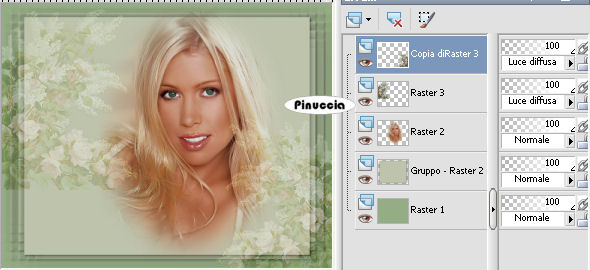|
MUGUET

Ringrazio Lea per avermi invitato a tradurre i suoi
tutorial.

qui puoi trovare qualche risposta ai
tuoi dubbi.
Se l'argomento che ti interessa non è
presente, ti prego di
segnalarmelo.
Per tradurre questo tutorial ho usato PSP X.
Questo tutorial è una creazione di
©Lea e non può essere copiato su altri
siti nè essere offerto per il
download.
Lo stesso vale per la mia traduzione.
Il materiale viene da vari gruppi di
condivisione. Il copyright appartiene ai
rispettivi autori.
Grazie ai creatori dei tubes che mettono a
disposizione il loro lavoro in vari gruppi
di condivisione.
Rispetta il lavoro degli autori, non cambiare il nome dei files e non cancellare il livello del watermark.
Occorrente:
Materiale
qui

Apri tutto il materiale in PSP.
1. Apri una nuova immagine trasparente 600 x 450 pixels.
2. Imposta il colore di primo piano con #94ad84,
e il colore di sfondo con #bec3ac.
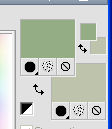
Riempi  l'immagine trasparente con il colore di primo piano. l'immagine trasparente con il colore di primo piano.
3. Livelli>Nuovo livello raster.
Riempi  il nuovo livello con il colore di sfondo (tasto destrod el mouse). il nuovo livello con il colore di sfondo (tasto destrod el mouse).
4. Livelli>Nuovo livello maschera>Da immagine.
Apri il menu sotto la finestra di origine e vedrai la lista dei files aperti.
Seleziona la maschera mask10 con i seguenti settaggi.

Livelli>Elimina e rispondi sì alla domanda Unire la maschera nel livello corrente.

Livelli>Unisci>Unisci gruppo.
5. Effetti>Effetti 3D>sfalsa ombra, con il colore nero.
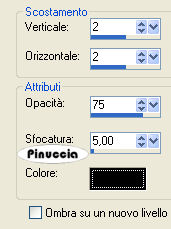
Dovresti avere questo.
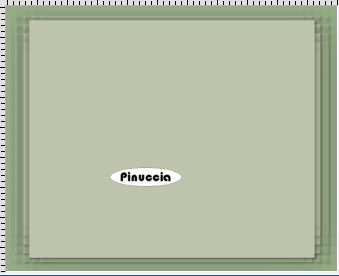
6. Apri il tube "femme" e vai a Modifica>Copia.
Torna al tuo lavoro e vai a Modifica>Incolla come nuovo livello.
Sposta  il tube leggermente a destra. il tube leggermente a destra.
7. Apri il tube "floral1" e vai a Modifica>Copia.
Torna al tuo lavoro e vai a Modifica>Incolla come nuovo livello.
Spostalo  in alto a sinistra. in alto a sinistra.
Nella paletta dei livelli cambia la modalità di miscelatura di questo livello in Luce diffusa.
8. Livelli>Duplica.
Immagine>Rifletti.
9. Immagine>Ridimensiona, all'85%, tutti i livelli non selezionato.

10. Sposta  questo duplicato nell'angolo in basso a destra. questo duplicato nell'angolo in basso a destra.
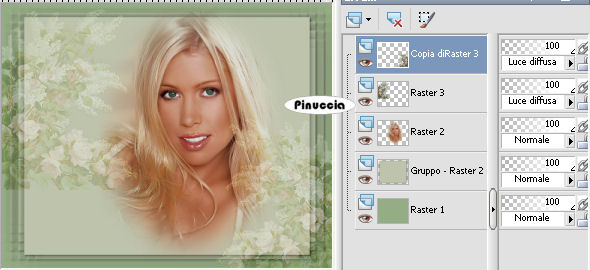
11. Apri il tube "papillon" e vai a Modifica>copia.
Torna al tuo lavoro e vai a Modifica>Incolla come nuovo livello.
Spostalo  dove preferisci. dove preferisci.
12. Apri il tube "trefile3" e vai a Modifica>Copia.
Torna al tuo lavoro e vai a Modifica>Incolla come nuovo livello.
Spostalo  in alto a destra. in alto a destra.
13. Effetti>Effetti 3D>Sfalsa ombra, con i settaggi precedenti.
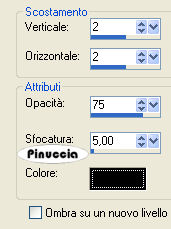
14. Apri il file di testo (se preferisci, usa un tuo testo) e vai a Modifica>Copia.
Torna al tuo lavoro e vai a Modifica>Incolla come nuovo livello.
Posiziona  il testo dove preferisci. il testo dove preferisci.
15. Livelli>Unisci>Unisci tutto (appiattisci).
16. Selezione>Seleziona tutto.
Selezione>Modifica>Contrai - 3 pixels.
Selezione>Inverti.
17. Passa il colore di primo piano a Motivi.
Apri il menu e, nella lista dei motivi, troverai anche tutti i files aperti.
Seleziona il motivo motif_vert:

Riempi  la selezione con questo motivo. la selezione con questo motivo.
Selezione>Deseleziona.
18. Firma il tuo lavoro e salva in formato jpg.

Se hai problemi o dubbi, o trovi un
link non funzionante,
o anche soltanto per un saluto, scrivimi.
15 Aprile 2010
|




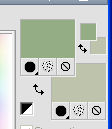
 l'immagine trasparente con il colore di primo piano.
l'immagine trasparente con il colore di primo piano.

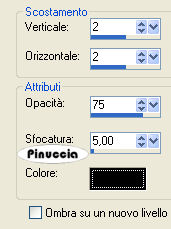
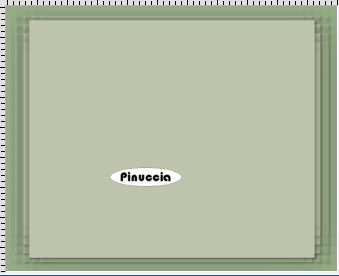
 il tube leggermente a destra.
il tube leggermente a destra.